Mac İçin Pages Kullanma Kılavuzu
- Hoş Geldiniz
- Pages 14.1’deki yenilikler
-
- Font veya font puntosunu değiştirme
- Saptanmış font ayarlama
- Kalın, italik, altı çizgili ve üstü çizgili
- Metnin rengini değiştirme
- Metne gölge veya kontur ekleme
- Metnin büyük-küçük harf durumunu değiştirme
- Metin stillerini kopyalama ve yapıştırma
- Metne vurgu efekti ekleme
- Kısa çizgileri, tireleri ve tırnak işaretlerini biçimleme
-
- Pages ile iCloud Drive’ı kullanma
- Word, PDF veya başka bir dosya biçimini dışa aktarma
- Pages’da bir iBooks Author kitabını açma
- Belge dosyasının büyüklüğünü azaltma
- Büyük bir belgeyi paket dosyası olarak kaydetme
- Belgenin daha eski bir sürümünü geri yükleme
- Belge taşıma
- Belgeyi silme
- Belgeyi kilitleme
- Belgeyi parolayla koruma
- Özel şablonları yaratma ve yönetme
- Telif Hakkı

Mac’teki Pages’da tablonun büyüklüğünü değiştirme, tabloyu taşıma veya kilitleme
Tablonun büyüklüğünü değiştirme
Bir tablonun büyüklüğünü değiştirmek onu büyütür veya küçültür, içerdiği satırların ve sütunların sayısını değiştirmez.
Tabloyu ve ardından sol üst köşesindeki
 tıklayın.
tıklayın.Tabloyu büyütmek veya küçültmek için tablonun kenarındaki beyaz karelerden birini sürükleyin.
Satır ve sütunların büyüklüğünü aynı anda değiştirme: Köşedeki beyaz kareyi sürükleyin.
Tablo büyüklüğünü orantısal olarak değiştirin: Köşedeki beyaz kareyi Shift tuşuna basarak sürükleyin.
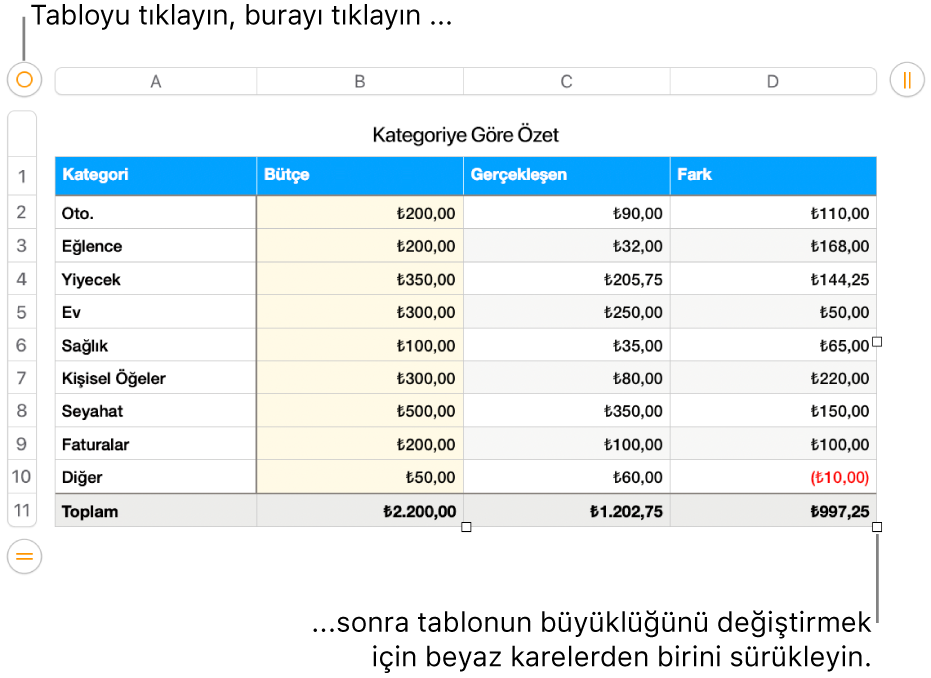
Tabloyu taşıma
Tabloya tıklayın ve sol üst köşesindeki
 sürükleyin.
sürükleyin.Not: Tablo serbest şekilde hareket etmiyorsa siz yazdıkça metinle birlikte hareket etmeye ayarlı olabilir. Bu ayarı değiştirmek için tabloyu tıklayın, Biçim
 kenar çubuğunda Yerleştirme sekmesini tıklayıp Sayfada Kal seçeneğini tıklayın.
kenar çubuğunda Yerleştirme sekmesini tıklayıp Sayfada Kal seçeneğini tıklayın.
Tabloyu kilitleme veya tablonun kilidini açma
Düzenlenememesi, taşınamaması veya silinememesi için tabloyu kilitleyebilirsiniz.
Tabloyu kilitleme: Tabloyu tıklayın, sonra Yerleştirme > Kilitle (ekranınızın en üstündeki Yerleştir menüsünden) komutunu seçin.
Tablonun kilidini açma: Tabloyu tıklayın, sonra Yerleştirme > Kilidi aç’ı seçin.